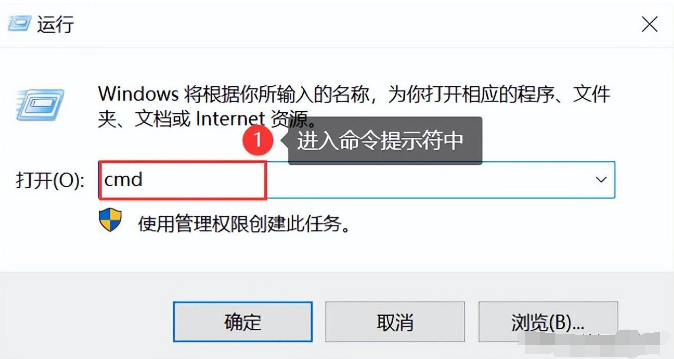电脑格式化是一个常见的操作,通常用于清除硬盘上的数据或解决系统问题。然而,格式化操作会导致硬盘上的所有数据被清空,对于没有提前备份的用户来说,这可能会带来严重的损失。幸运的是,即使电脑被格式化,仍然有可能恢复部分或全部丢失的文件。那么电脑格式化后怎么恢复文件呢?本文将详细介绍电脑格式化后文件恢复的几种方法,帮助用户尽可能地挽回数据损失。
一、了解格式化后的数据恢复原理
在格式化过程中,硬盘上的文件系统会被重置,但数据本身并不会立即被删除。实际上,数据仍然存在于硬盘的磁道上,只是无法通过文件系统直接访问。因此,只要新数据没有覆盖旧数据,就有可能通过特定的方法恢复丢失的文件。
二、使用数据恢复软件
数据恢复软件是恢复格式化数据最常见且最便捷的方法。这类软件通过扫描硬盘、识别残留的数据块来找回丢失的文件。下面以转转大师数据恢复软件操作为例。
误格式化恢复操作步骤:
第一步:选择误格式化恢复

选择“误格式化恢复”。这是最合适的恢复模式。
第二步:选择原数据储存位置

如果格式化的是磁盘,那么选择对应的磁盘,如果格式化的是U盘、移动硬盘等设备,那么就选择你的U盘、移动硬盘等设备。

选择分区格式化前文件系统。
第三步:扫描文件

耐心等待扫描内容,如果内容较多那么可能会需要一点时间。
第四步:查找文件

查找你要恢复的文件,可以通过搜索文件名称,也可以根据其他条件筛选。
第五步:预览文件

双击预览一下文件就知道能不能正常恢复了,如果不能正常预览,那么有两种情况,一种是文件不支持预览,另一种是文件受损。
步骤六:恢复文件

选择我们要恢复的文件,点击恢复即可。
三、利用Windows系统自带功能
Windows系统本身也提供了一些实用工具来帮助用户恢复格式化后的文件。
文件历史记录
1、如果在Windows系统中启用了文件历史记录功能,格式化后可以通过此功能恢复文件。
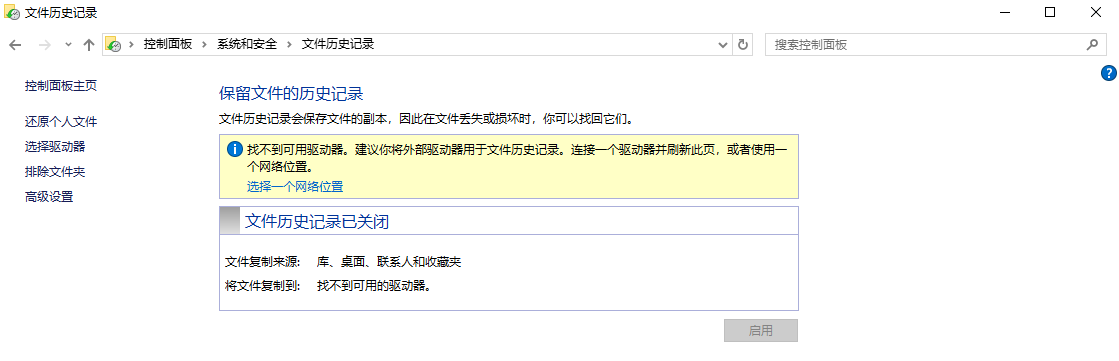
2、打开控制面板,选择“文件历史记录”,然后点击“还原个人文件”。
3、选择需要恢复的文件并点击“恢复”按钮。
系统还原系统
1、还原点功能可以恢复系统文件,但无法恢复个人文件。
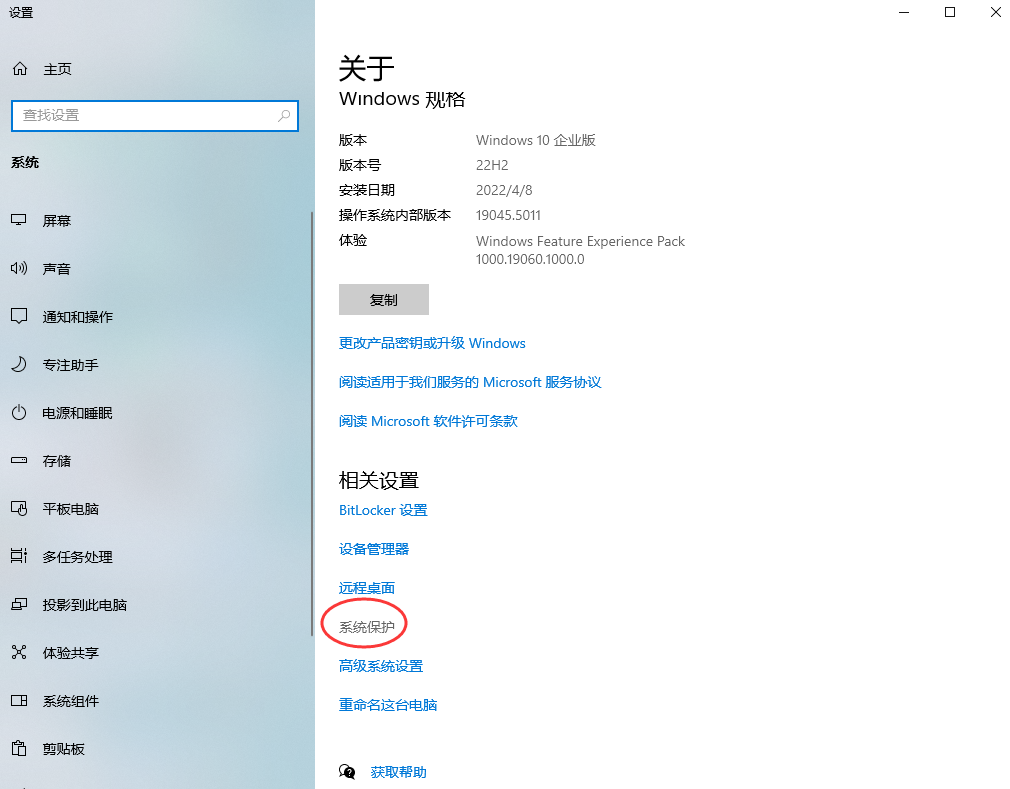
2、点击开始菜单,输入“系统还原”并打开该工具。
3、选择最近的还原点并开始恢复(此方法仅适用于因系统问题而误格式化的情况)。
四、寻求专业数据恢复服务
如果尝试了上述方法后仍然无法找回丢失的数据,或者硬盘在完全格式化后数据丢失严重,那么专业的数据恢复服务可能是最后的选择。
预防措施
虽然可以恢复电脑格式化后的文件,但更重要的是提高数据安全意识,采取预防措施来降低数据丢失的风险。
- 定期备份数据:使用外部硬盘、U盘或云存储服务定期备份重要文件。
- 启用文件历史记录功能:在Windows系统中启用此功能,以便在需要时恢复文件。
- 避免随意格式化硬盘:在不确定是否需要格式化时,先咨询专业人士或寻求其他解决方案。
总结
以上就是电脑格式化后怎么恢复文件的方法介绍了,电脑格式化后文件恢复虽然具有一定的挑战性,但通过合理的方法和工具,仍然有可能成功恢复丢失的文件。希望本文的介绍能够帮助到需要恢复数据的用户,并提醒大家在日常使用中提高数据安全意识,做好数据备份工作。


 技术电话:17306009113
技术电话:17306009113 工作时间:08:30-22:00
工作时间:08:30-22:00 常见问题>>
常见问题>> 转转大师数据恢复软件
转转大师数据恢复软件
 微软office中国区合作伙伴
微软office中国区合作伙伴
 微信
微信 微信
微信 QQ
QQ QQ
QQ QQ空间
QQ空间 QQ空间
QQ空间 微博
微博 微博
微博 电脑格式化后怎么恢复文件
电脑格式化后怎么恢复文件
 免费下载
免费下载